Webserver - Internet
Information Server (IIS)
Rolle des Server 2008
beinhaltet folgende Rollendienste
- Allgemeine HTTP-Features
- Anwendungsentwicklung
- Integrität und Diagnose
- Sicherheit
- Leistung
- Verwaltungsprogramme
Installieren über Server-Manager oder Befehlszeile
nach der Installation kann die Funktion des IIS im Server-Manager oder mit Hilfe eines Internetbrowsers überprüft werden
bei der Deinstallation werden nur die zu den Rollen und Features gehörenden Dateien entfernt, Webseiten und die Basiskonfiguration bleiben erhalten
Konfiguration über IIS-Manager
Verwalten der
Konfigurationsdateien
Konfigurationsdateien werden im Ordner %systemdirve%\Inetpub\History als *.config Dateien gesichert
ApplicationHost.config
XML-Datei die alle Konfigurationseinstellungen des lokalen Webservers
der Anwendungshost-Hilfsdienst, eine Standardkomponente des IIS, erstellt automatisch Sicherungen der Datei in jeweils einen neuen Ordner
Wiederherstellen des Zustandes des IIS zu einem früheren Zeitpunkt durch überschreiben der aktuellen Datei im Ordner %systemroot%\system32\inetsrv\config durch die gewünschte aus dem Ordner %systemdirve%\Inetpub\History ggf. muss der IIS und der IIS-Manager neu neugestartet werden
Web.config
Einstellungen für Webseiten und Webanwendungen werden in der Datei web.config gespeichert
sie wird erstellt wenn neue Webseiten oder Webanwendungen hinzugefügt werden
entspricht im Aufbau der ApplicationHost.config
in der Hierarchie der Konfigurationsdateien steht die web.config unter der ApplicationHost.config, die Einstellungen der unteren Ebene haben aber Vorrang, dadurch beleiben die Einstellungen erhalten wenn die Webseite auf einen andren Server verlegt wird oder auf dem Server in einen anderen Ordner verschoben wird
bei Einsatz von Serverfarmen kann die Konfiguration durch Freigeben der Konfiguration von einem Musterserver auf alle Server verteilt werden
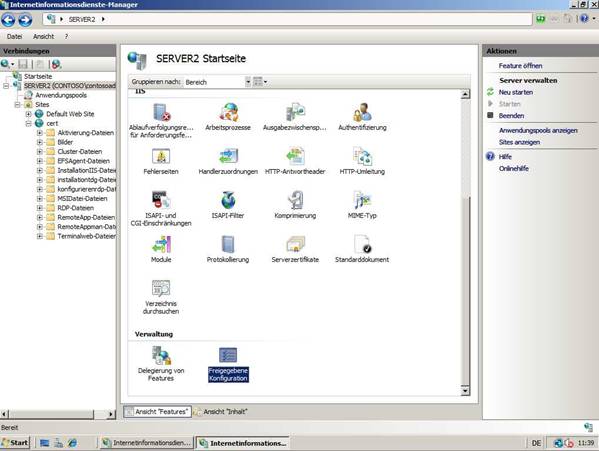
Einrichten neuer
Websites
Starten sie den Servermanager > Rollen > Webserver IIS > Internetinformationsdienste
Klicken sie im mittleren Bereich mir der rechten Maustaste auf Sites > Website hinzufügen..
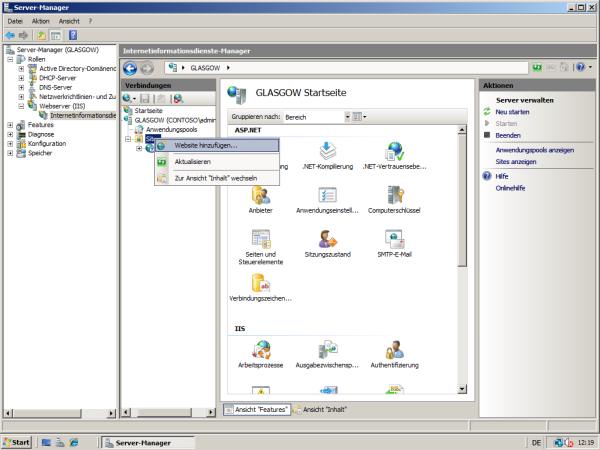
geben sie den Namen der Website an,
bei Inhaltsverzeichnis geben sie den physikalischen Pfad zur Website an, er bezeichnet den Pfad zu den Dateien auf ihren Computer
bei Bindung geben den Hostnamen an, wenn die Website nicht die einzige Website auf dem Server ist
Website sofort starten lassen sie markiert > OK
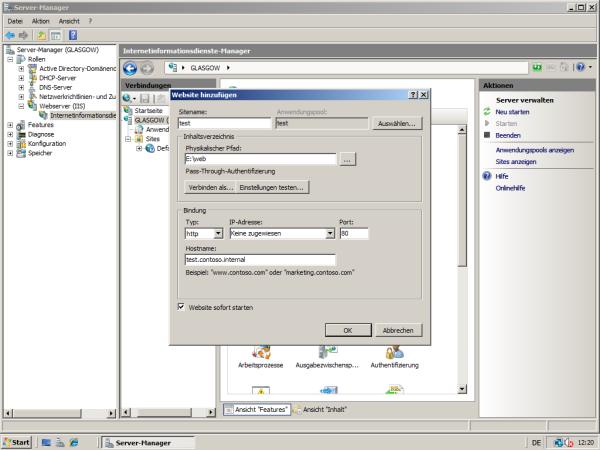
Wenn sie mehrere Websites auf dem Server hosten und unter Bindungen keine Änderungen oder Einträge vornehmen erhalten sie an dieser Stelle eine Meldung, dass bereits eine Bindung an Port 80 vorhanden ist und nur eine Site gestartet sein darf. Sie können diese Einstellungen später unter Bindungen bearbeiten.
Hostheader
Sollen mehr als eine Webseite auf einem Webserver gehostet werden müssen diese einzeln erreichbar sein. Dies wird erreicht durch die Bindung an separate IP-Adressen, Vergabe von speziellen Ports oder durch Bindung an Hostheader. Hostheader bietet die Möglichkeit mehrer Webseiten auf einem Server zu hosten ohne IP-Adressen zu vergeben oder Ports einzurichten, es werden eindeutigen Namen für die Webseite vergeben, über die diese dann zu erreichen sind.
Hostheader oder Hostnamen richten sie sofort beim Einrichten der Website auf den IIS ein oder bearbeiten die Bindungen der Website im IIS-Manager
rufen sie die Website auf und klicken sie unter Aktion auf Bindungen, Markieren sie die Site und klicken sie auf Bearbeiten, geben sie den Hostnamen an, OK und Schließen
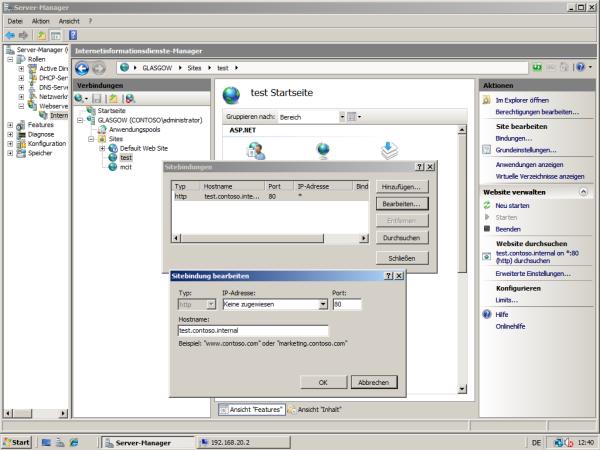
das Einrichten der Site Bindung an einen Hostnamen in der Eingabeaufforderung ist hier beschrieben
Damit die Site erreichbar ist muss sie im Namenssystem des Netzwerkes registriert sein. Im Intranet muss ein neuer Host-A Eintrag in der DNS Zone erstellt werden.
Starten sie den DNS Manager, markieren sie ihre DNS Zone, klicken sie auf die rechte Maustaste, wählen sie neuer Host-A oder AAAA
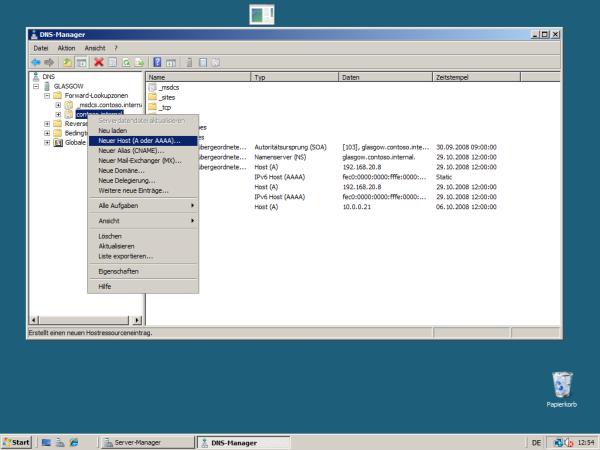
geben sie den Hostnamen der Site und die IP-Adresse des Webservers an
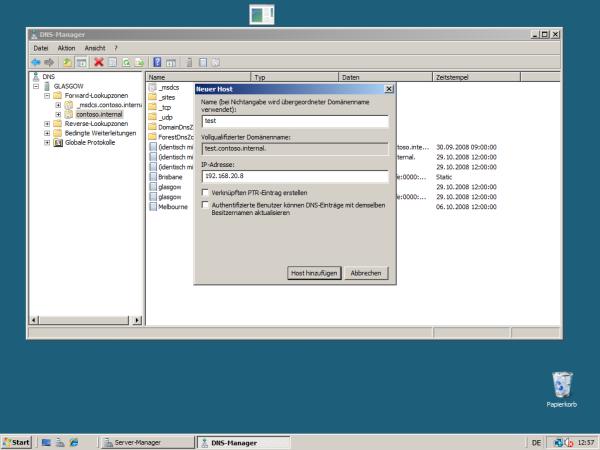
Zum Testen geben sie im Browser den kompletten Namen der Website ein
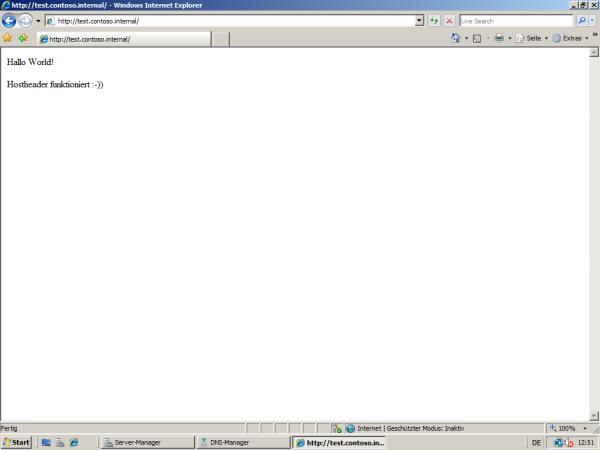
Sicherung und
Wiederherstellen
Die Sicherung des IIS erfolgt durch Kopieren des Inhaltes des Ordners %Windir%\system32\inetsrv\config in einen Backupordner.
Zum Verwalten der Backups kann das Tool Appcmd.exe im Ordner %Windir%\system32\inetsrv benutzt werden.
%Windir%\system32\inetsrv\appcmd.exe add backup „Name des Backup“
erstellt eine Sicherung im Ordner %Windir%\system32\inetsrv\backup
%Windir%\system32\inetsrv\appcmd.exe restore backup „Name des Backup“
stellt die Sicherung mit dem entsprechenden Namen wieder her
%Windir%\system32\inetsrv\appcmd.exe list backup „Name des Backup“
zeigt eine Liste der vorhandenen Backups an
%Windir%\system32\inetsrv\appcmd.exe delete backup „Name des Backup“
löscht die Sicherung mit entsprechenden Namen
Es darf natürlich nicht vergessen werden diesen Backupordner in die laufende Windowssicherung einzubeziehen. Die Sicherung mit appcmd sichert nur die Konfiguration des Webservers, die der Website müssen separat gesichert werden!